时间:2023-11-26 14:15:21 作者:娜娜 来源:系统之家 1. 扫描二维码随时看资讯 2. 请使用手机浏览器访问: https://m.xitongzhijia.net/xtjc/20231126/295932.html 手机查看 评论 反馈
Win10插网线显示未识别网络怎么办?近期有Win10用户遇到了网线连接正常,但是系统提示未识别网络,导致出现这一情况的原因有很多,以下小编整理了三种解决未识别网络方法。有需要的朋友们,就跟着小编的步骤操作看看吧。
方法一:
1. 按 Win +S 组合键,打开搜索,输入设备管理器,然后点击打开系统给出的最佳匹配设备管理器控制面板;

2. 设备管理器窗口中,展开网络适配器,然后找到网络设备,并点击右键,在打开的菜单项中,选择属性;

3. 网络设备属性窗口,切换到驱动程序选项卡,点击禁用设备,再重新启用设备。

方法二:
1. 按 Win + S 组合键,打开Windows 搜索,输入命令,再点击系统给出的最佳匹配以管理员身份运行命令提示符应用;

2. 管理员:命令提示符窗口,输入并回车执行 netsh winsock reset 命令;
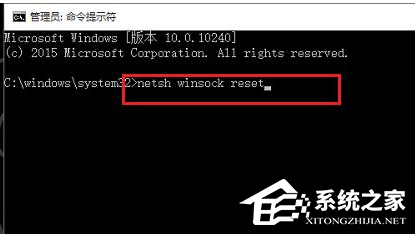
3. 如果命令执行成功,会提示成功地重置 winsock 目录。你必须重新启动计算机才能完成重置。
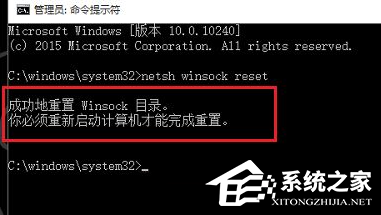
方法三:
1. 按 Win + R 组合键,打开运行,并输入 services.msc 命令,确定或回车,可以快速打开服务;

2. 服务窗口,找到Network Setup Service服务,然后点击右键,在打开的菜单项中,选择属性;
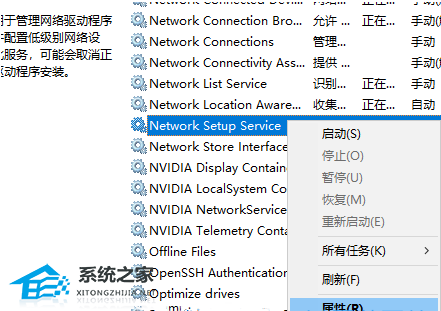
3. Network Setup Service 的属性(本地计算机)窗口,将启动类型更改为自动,点击确定;
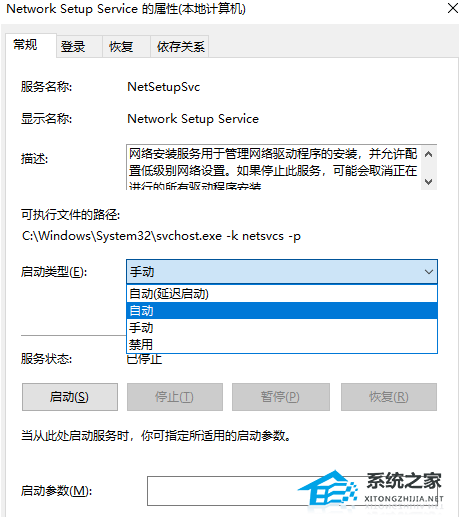
4. 设置完成之后,在服务窗口,再找到Network Setup Service服务,并点击右键,在打开的菜单项中,选择启动即可。
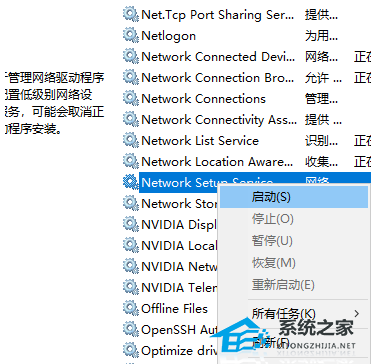
以上就是系统之家小编为你带来的关于“Win10插网线显示未识别的网络的三种解决方法”的全部内容了,希望可以解决你的问题,感谢您的阅读,更多精彩内容请关注系统之家官网。
发表评论
共0条
评论就这些咯,让大家也知道你的独特见解
立即评论以上留言仅代表用户个人观点,不代表系统之家立场